|
Az 'Mátrix elhelyezés' funkció
kiválasztásakor megjelenik a 'Elem többszörös elhelyezése:' dialógus
ablak. Az 'X darab:' és 'Y darab:' szerkesztő
ablakban megadható, hogy a kijelölt elemet hányszor helyezze el x és y
irányban. Az érték megadható a szerkesztő ablakba való begépeléssel, vagy
a mellette lévő nyilakkal történő léptetéssel.
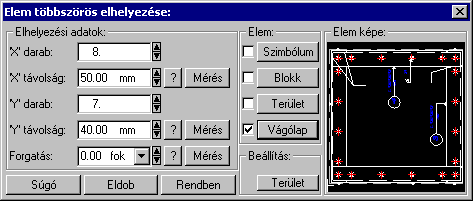
Az értékek megadása történhet:
|
 |
Az értékek megadását szerkesztő ablakban
tehetjük meg, vagy a fel/le gombok segítségével a szerkesztési ablakban
lévő érték egyesével való növelésével, csökkentésével állíthatjuk be.
|
|

|
A gomb megnyomásával a távolság
mérési pufferben lévő 8 korábbi mérés adatai közül lehet
elővenni a szükséges értéket.
|
|

|
A gomb megnyomásával a rajzon történő
méréssel adhatjuk meg a sugár értéket. (  Távolság mérés [Ctrl+T] )
Távolság mérés [Ctrl+T] )
|
Az 'Elem:' csoportban lévő
gombokkal lehet kiválasztani, milyen elem elemet kívánunk többszörösen
elhelyezni:
|
'Szimbólum'
|
A gomb megnyomásakor megjelenik a
 Szimbólum
kiválasztó tábla, ahol ki lehet jelölni az elhelyezendő szimbólumot. Szimbólum
kiválasztó tábla, ahol ki lehet jelölni az elhelyezendő szimbólumot.
 Sikeres kijelölés
esetén ez lesz az elhelyezendő elem. A rendszer megőrzi a kijelölést. Sikeres kijelölés
esetén ez lesz az elhelyezendő elem. A rendszer megőrzi a kijelölést.
|
|
'Blokk'
|
A gomb megnyomásakor megjelenik a
 Blokk fájl
elhelyezés funkció, ahol ki lehet jelölni az elhelyezendő blokk
fájlt. Blokk fájl
elhelyezés funkció, ahol ki lehet jelölni az elhelyezendő blokk
fájlt.
 Sikeres kijelölés
esetén ez lesz az elhelyezendő elem. A rendszer megőrzi a kijelölést. Sikeres kijelölés
esetén ez lesz az elhelyezendő elem. A rendszer megőrzi a kijelölést.
|
|
'Terület'
|
A gomb megnyomásakor Pont
beviteli állapotba kerül a rendszer, ki kell jelölni a többszörösen
elhelyezendő területet a két átellenes pontjával, valamint meg kell adni
felhívási pontot. Az elemek kezelésének módját a 'Beállítás' csoportban
lévő Terület gomb megnyomásakor
megjelenő dialógus ablakban lehet meghatározni.
 Sikeres kijelölés
esetén ez lesz az elhelyezendő elem. A rendszer megőrzi a kijelölést. Sikeres kijelölés
esetén ez lesz az elhelyezendő elem. A rendszer megőrzi a kijelölést.
|
|
'Vágólap'
|
A gomb megnyomásakor, Ha van az
OmegaCAD vágólapján grafikus elem, akkor
az kijelölhető többszörös elhelyezésre.
Lásd:  Másolás vágólapra [Ctrl+C], és
Másolás vágólapra [Ctrl+C], és  Kivágás vágólapra [Ctrl+X] .
Kivágás vágólapra [Ctrl+X] .
Csak akkor érvényes, ha van elem az
OmegaCAD vágólapján!
 Sikeres kijelölés
esetén ez lesz az elhelyezendő elem. A rendszer megőrzi a kijelölést. Sikeres kijelölés
esetén ez lesz az elhelyezendő elem. A rendszer megőrzi a kijelölést.
|
'Beállítás:' csoportban
lévő Terület gomb megnyomásakor
megjelenő dialógus ablakban lehet beállítani, hogy milyen esetben, milyen
módon kerüljenek be a grafikus elemek területbe. Másrészt az elhelyezéskor
megőrizzék-e a saját rétegüket, vagy átkerüljenek az aktív rétegre a
grafikus elemek.
'Elem képe:' csoportban az
elhelyezésre aktuálisan kijelölt elem képe látható.
|

|
A gombra kattintáskor megnyitja ezt a súgó
állományt.
|

|
A gomb lenyomása esetén szerkesztés nélkül kilép
a funkcióból.
|

|
A nyomógomb kattintás után pont beviteli
állapotba kerül a program, gumizva mozgatja az elhelyezendő elemet. A pont
megadása után elhelyezi az elemet x és y irányban a megadott példányban, a
megadott távolságokban. Az elhelyezés után kilép a funkcióból.
|
|
|


